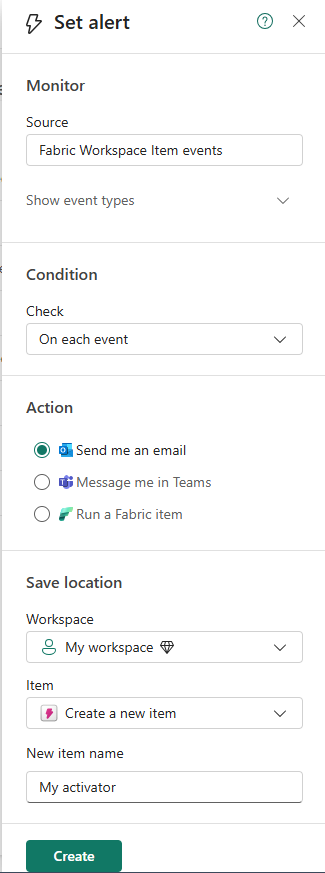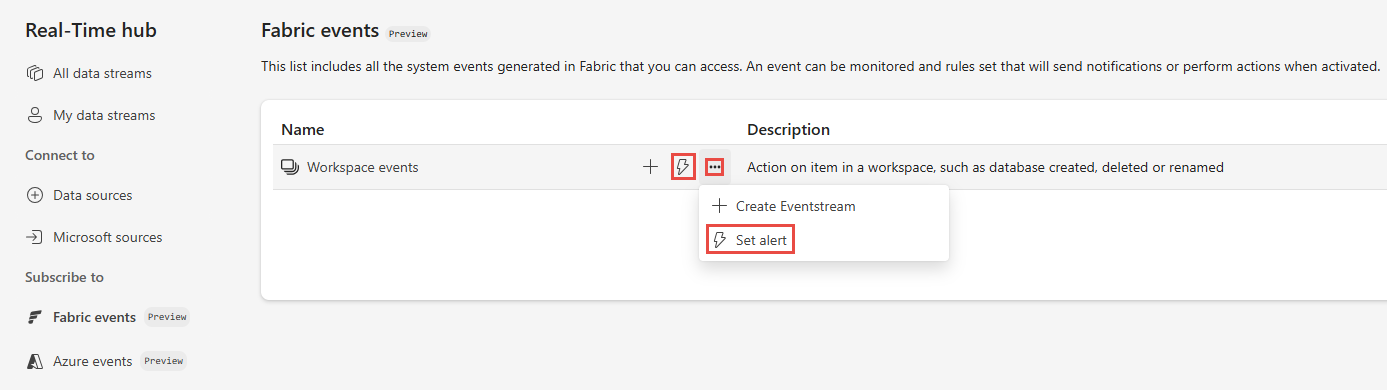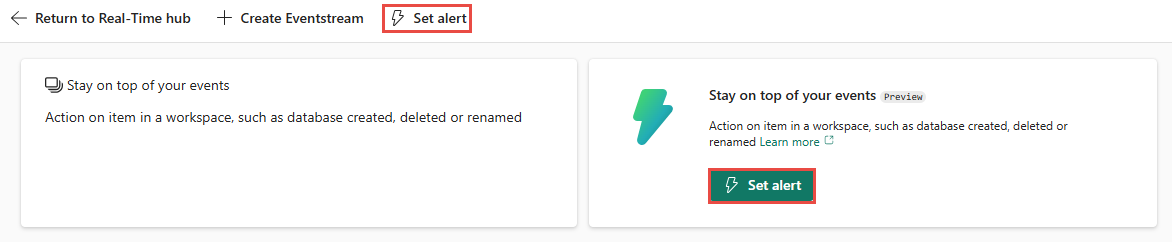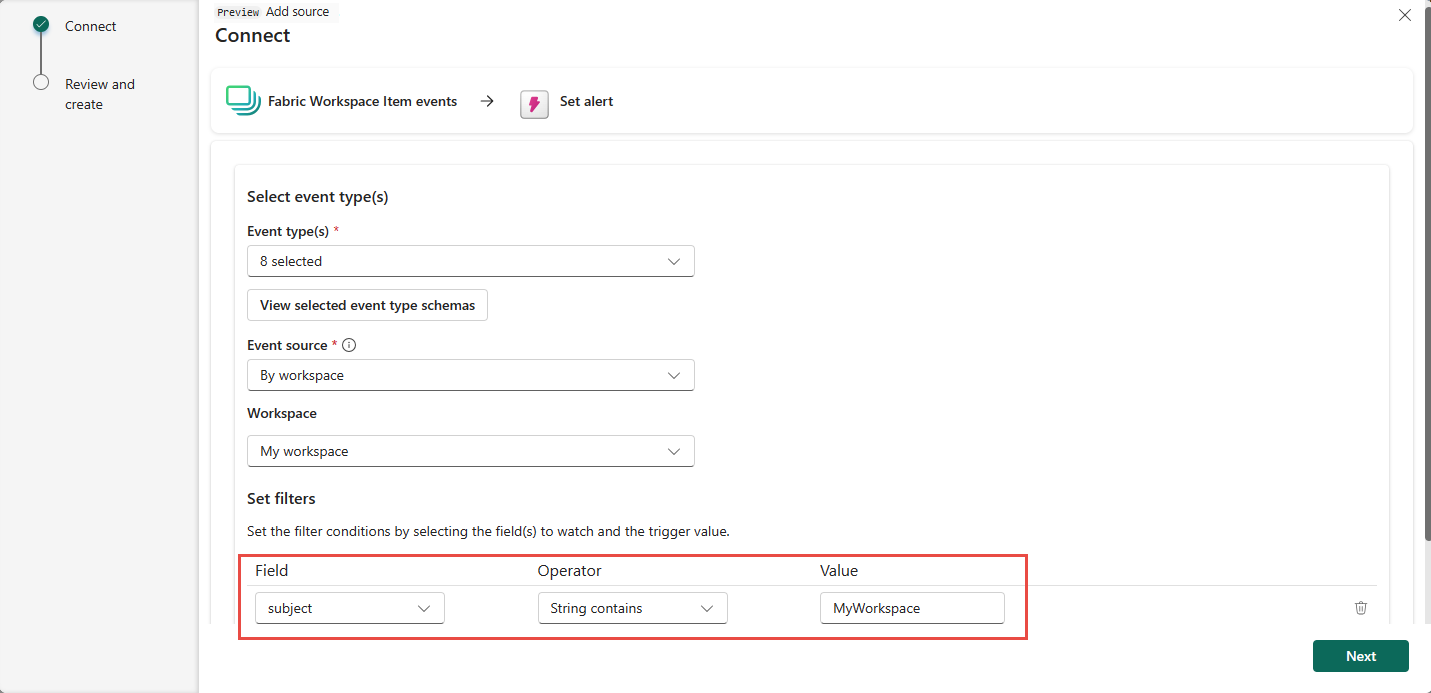Festlegen von Warnungen für FabricArbeitsbereichselement-Ereignisse im Echtzeithub
In diesem Artikel wird beschrieben, wie Warnungen für Fabric-Arbeitsbereichselement-Ereignisse im Echtzeithub festgelegt werden.
Hinweis
Diese Funktion befindet sich derzeit in der Vorschau.
Hinweis
Das Verwenden von Fabric- und Azure-Ereignissen über Eventstream oder Fabric Activator wird nicht unterstützt, wenn sich die Kapazitätsregion des Eventstreams oder Activators in einer der folgenden Regionen befindet: Deutschland, Westen-Mitte; USA, Süden-Mitte; USA, Westen 2; USA, Westen 3; Indien, Westen.
Starten der Seite zum Festlegen von Warnungen
Führen Sie Schritte aus einem der folgenden Abschnitte aus. Es öffnet sich ein Seitenfenster, in dem Sie die folgenden Optionen konfigurieren können:
- Ereignisse, die Sie überwachen möchten.
- Bedingungen, die Sie in den Ereignissen suchen möchten.
- Aktion, die Fabric Activator ausführen soll.
Aus der Ereignisliste
Wählen Sie im Echtzeit-Hub Fabric-Ereignisse unter der Kategorie Abonnieren von aus.
Bewegen Sie den Mauszeiger über Fabric-Arbeitsbereichselement-Ereignisse, und führen Sie einen der folgenden Schritte aus:
- Wählen Sie die Schaltfläche Benachrichtigung aus.
- Wählen Sie die Auslassungspunkte und dann Warnung festlegen aus.
Auf der Ereignisdetailseite
Wählen Sie Fabric-Arbeitsbereichselement-Ereignisse aus der Liste aus, um die Detailseite anzuzeigen.
Wählen Sie oben auf der Detailseite die Schaltfläche Warnung erstellen aus.
Festlegen einer Warnung für Fabric-Arbeitsbereichselement-Ereignisse
Führen Sie auf der Seite Warnung festlegen die folgenden Schritte aus:
Wählen Sie im Abschnitt Überwachen die Option Ereignisse auswählen aus.
Führen Sie im Assistenten zum Abrufen von Ereignissen die folgenden Schritte aus:
Wählen Sie für Ereignistypen die Ereignistypen aus, die Sie überwachen möchten.
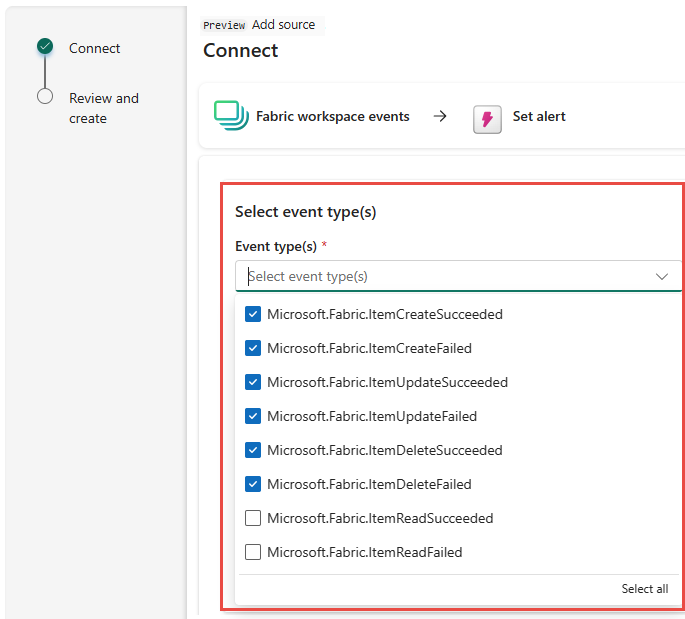
Wählen Sie für Arbeitsbereiche den Fabric-Arbeitsbereich aus.
Wählen Sie im Abschnitt Filter festlegen die Option + Filter für einen Filter auf der Basis eines Feldes.
Wählen Sie Weiter aus.
Prüfen Sie die Einstellungen auf der Seite Überprüfen und verbinden, und wählen Sie Speichern aus.
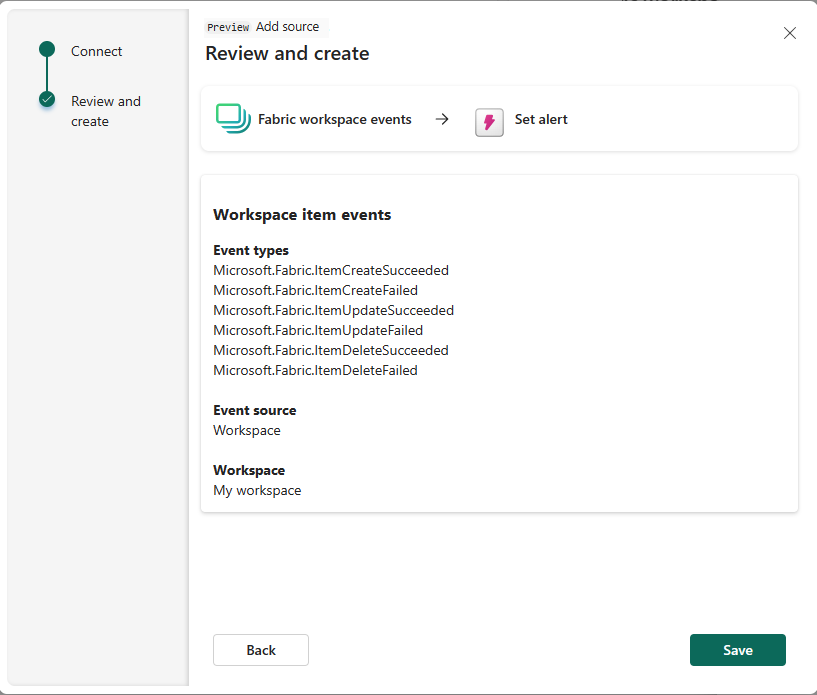
Vergewissern Sie sich, dass bei Bedingung Bei jedem Ereignis ausgewählt ist.
Wählen Sie für Aktion eine der folgenden Optionen aus:
- Um eine E-Mail zu erhalten, wenn das Ereignis eintritt und die Bedingung erfüllt ist, wählen Sie Eine E-Mail an mich senden aus.
- Um eine Benachrichtigung über Teams zu erhalten, wählen Sie Mich in Teams benachrichtigen aus.
- Um ein Fabric-Element auszuführen, wählen Sie Fabric-Element ausführen aus.
Führen Sie im Abschnitt Speicherort speichern die folgenden Schritte aus:
- Wählen Sie für Arbeitsbereich den Arbeitsbereich aus, in dem Sie die Warnung speichern möchten.
- Wählen Sie für Element ein vorhandenes Activator-Element aus, oder erstellen Sie ein neues Activator-Element für diese Benachrichtigung.
Wählen Sie unten auf der Seite die Erstellen aus, um die Warnung zu erstellen.